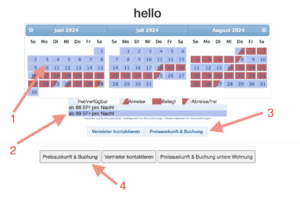Einbindung per Javascript
Manchmal ist es einfach eleganter, die Buchungsfunktion und den Kalender per Javascript einzubauen statt einen "iframe" einzubinden. Den Code für den Javascript-Einbau finden Sie unter "Website--> Belegungskalender und Buchung in vorhandene Website einbinden".
Hier ein Beispielcode:
<script src='https://api.more-bookings.com/public_load_calendar_booking?object_id=ag1mZXdveWllbGRtZ210chwLEhFjdXN0b21lcl9wcm9wZXJ0eSIFZGVtbzEM&lang=de'></script>
Wenn Sie den Einbau-Ort frei bestimmen können, sollten Sie den Teil von <script> bis </script> im Kopf der Seite (Head) unterbringen. Das "div" dann dort, so der Kalender erscheinen soll. Wenn Sie nicht auf den Kopf zugreifen können, dann geht es meistens auch, indem Sie beides dort einbinden, wo der Kalender erscheinen soll.
Nach dem Einbau erscheint auf Ihrer Website ein Kalender(1), eine Legende, eine Preisliste(2), ein Buchungs-Button und ein Kontakt-Button. Zusätzlich können Sie an anderer Stelle weitere Buchungs- oder Kontakt-Buttons unterbringen (4)
Die Beschriftung des Buchungs- und Kontakt-Buttons lässt sich anpassen, indem Sie unter "Einstellungen" andere Texte eintragen. Sie können dort auch beide Buttons ausschalten. Dies macht dann Sinn, wenn Sie diese Schaltflächen an anderer Stelle unterbringen wollen. Die Preisliste lässt sich dort auch ein- und ausschalten.
Weiterhin können Sie beim Design des Kalenders aus verschiedenen Möglichkeiten auswählen. Spielen Sie gerne mit verschiedenen Optionen herum.